Zeilenumbruch in Excel: Verteilen sich diese langen Namen über mehrere Zellen in euren Microsoft Excel-Tabelle? Unterbrecht in diesem Fall den Text, indem ihr in derselben Zelle eine neue Zeile beginnt. Wir zeigen euch in diesem Excel Tutorial zwei Möglichkeiten, genau das zu tun.
Beginnt eine neue Zeile in einer Excel-Zelle mit einer Tastenkombination
Eine schnelle Möglichkeit, eine neue Zeile in einer Excel-Zelle zu beginnen, besteht darin, eine Tastenkombination
zu verwenden. Öffnet dazu zunächst eure Tabelle und gebt euren Text ein, bis ihr eine neue Zeile benötigt.
Während sich der Cursor noch in der Zelle befindet, in der ihr eingegeben habt, drückt Alt-Taste + Eingabe bei Windows. Dadurch wird eine neue Zeile in eurer Zelle begonnen und ihr könnt den Rest des Textes
weiter eingeben.
Beginnt eine neue Zeile in einer Excel-Zelle mit einer Menüoption
Eine andere Möglichkeit, eine neue Zeile in einer Excel-Zelle zu beginnen, besteht darin, die Funktion Textumbruch zu verwenden. Mit dieser Funktion wählt die Zellen aus, in die ihr neue Zeilen einfügen möchtet, und die Funktion fügt automatisch die erforderlichen Zeilen hinzu.
Um die Funktion zu verwenden, öffnet eure Tabelle mit Microsoft Excel. Wählt dann eine oder mehrere Zellen aus,
in denen der Text der Größe der Zellenbreite entsprechen soll. geht dann im Menü auf Start und dann auf Textumbruch. Sobald ihr was schreibt und die Zellenlänge erreicht ist, springt der Cursor automatisch in die nächste Zeile.
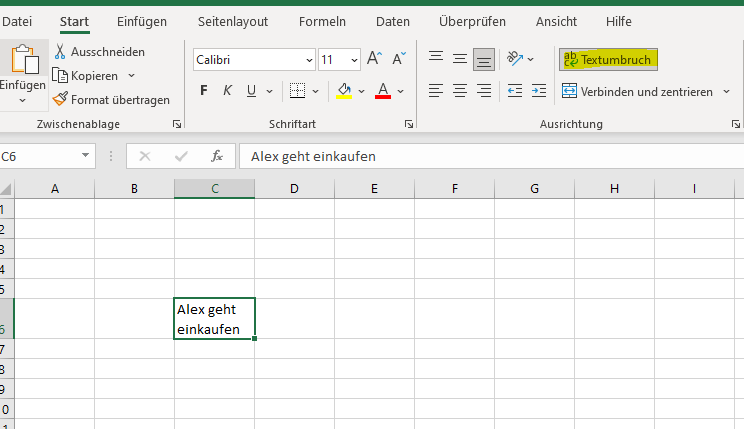
Ich bin seit mehreren Jahren als leidenschaftlicher ITler unterwegs. Schreibe gerne über Windows und WordPress-Themen & Co. auf der Seite. Darüber hinaus bin ich seit 2008 als selbständiger SEO-Berater tätig. Also falls ihr Beratung in Sachen PC oder SEO braucht, gerne kontaktieren🙂
Wir hoffen, unsere Artikel konnten euch bei eurer Problemlösung helfen? Wenn ihr unsere Arbeit unterstützen möchtet, würden wir uns über eine kleine PayPal-Kaffeespende freuen. Vielen Dank!